Conseils pour savoir Comment Importer Combinaisons d’attributs PrestaShop
Lorsque certaines caractéristiques de vos produits PrestaShop varient, vous avez certainement recours aux combinaisons d’attributs. Leur application à la marchandise est un moyen simple et rapide de créer des options, de personnaliser le catalogue et de permettre aux utilisateurs de trouver facilement l’élément souhaité, puisqu’un tableau de produit présente toutes les variantes possibles de ce produit.
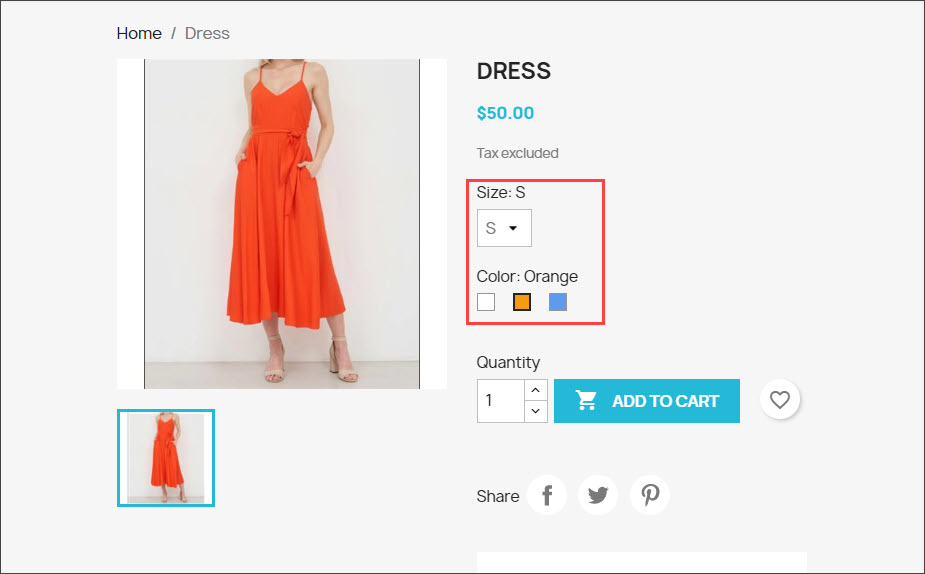
Comment les combinaisons d’attributs PrestaShop sont assignés aux produits? Vous créez le groupe cible d’attributs (par exemple la taille, le matériel), ajoutez les valeurs d’attribut et attribuez ces valeurs aux produits concernants. Bien que, si vous avez un grand nombre de produits et de combinaisons d’attributs à gérer, vous pouvez trouver cela difficile et fastidieux et souhaiteriez importer les combinaisons d’attributs PrestaShop à la place.
Store Manager pour PrestaShop représente un mécanisme flexible de l’importation de produits, accompli par l’assistant d’importation. Les combinaisons sont en cours de téléchargement avec les produits. Dans cet article, nous allons vous fournir des instructions détaillées vous permettant de créer ou de mettre à jour des variantes de produit.
Tâches de pré-importation: le fichier d’importation de combinaisons PrestaShop et le groupe d’attributs créé
Afin de créer des combinaisons vous devez organiser le fichier .csv avec des combinaisons PrestaShop de la manière appropriée. Les détails que vous devez fournir dans le fichier dépendent de la création de variables, du téléchargement de nouveaux produits avec des options ou de leur renouvellement. Dans la capture d’écran fournie ci-dessous, vous pouvez voir comment les données de combinaison doivent être organisées dans la feuille de calcul. Nous devons créer des combinaisons, les attribuer au produit existant en cours d’importation.
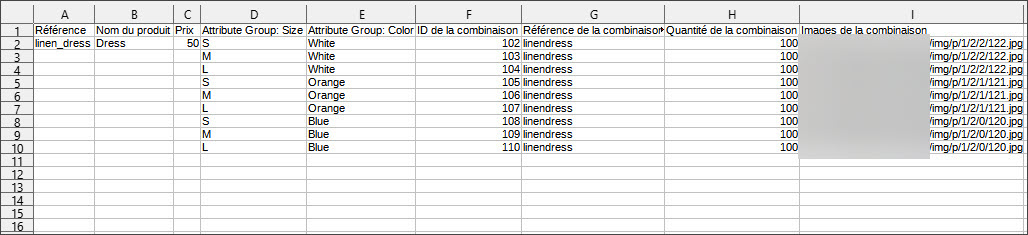
- Référence – la référence du produit sera utilisée pour identifier le produit
- Groupes d’attributs: couleur et taille – le produit se diffère par la taille et la couleur et nous configurons les valeurs d’attribut dans ces colonnes respectivement. De la manière chaque ligne dans le fichier est une combinaison d’attribut, une variante du produit
- La référence de la combinaison – vous devez ajouter l’identifiant de la combinaison dans le fichier d’importation
- Le prix de la combinaison – si vous souhaitez définir le prix pour certaines variantes, l’indiquez dans cette colonne de votre fichier .csv
- La quantité de la combinaison – fixez la quantité pour chacune des combinaisons indiquées dans le fichier
En outre, nous avons défini les images de combinaison, choisi la combinaison par défaut, y compris le nom du produit
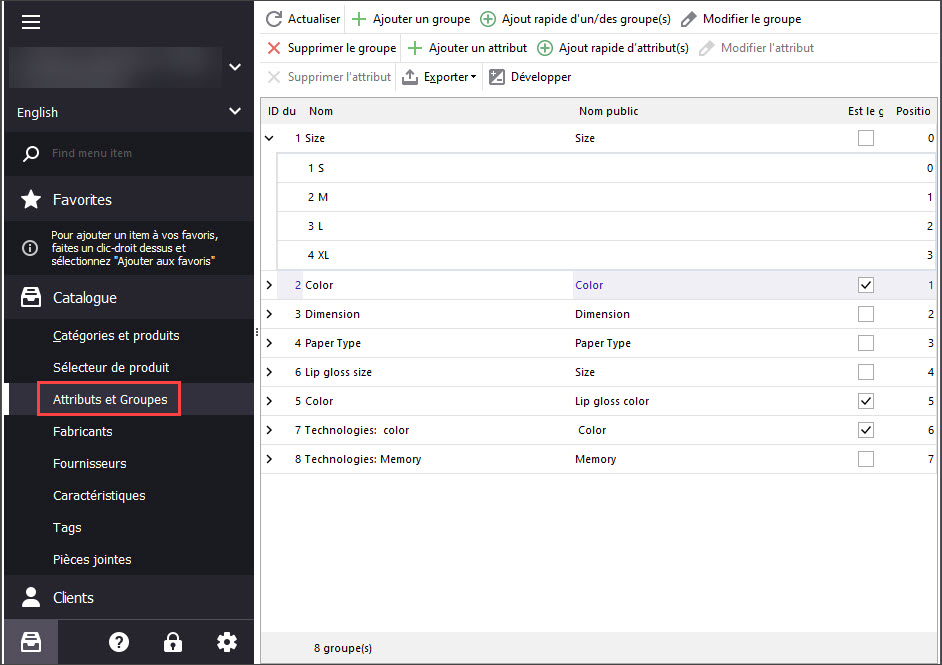
Importer des combinaisons PrestaShop GRATUITEMENT avec Store Manager Importer Maintenant
Comment importer les combinaisons d’attributs PrestaShop: Configuration
L’importation de combinaisons fonctionne de la même manière que l’importation de produits, bien que vous deviez prendre en compte certains paramètres pour le réaliser correctement.
Une fois que vous avez sélectionné le fichier csv des combinaisons PrestaShop qui collecte les données à importer, passez à l’étape ‘Sélectionner le séparateur de champs et le caractère de champs’. À l’exception des délimiteurs de fichiers appropriés, vous devez configurer les paramètres d’importation d’images de combinaisons (si vous importez des images). Si vous téléchargez des images locales, cochez la case “Importer des images” et spécifiez le dossier dans lequel ces images sont stockées.
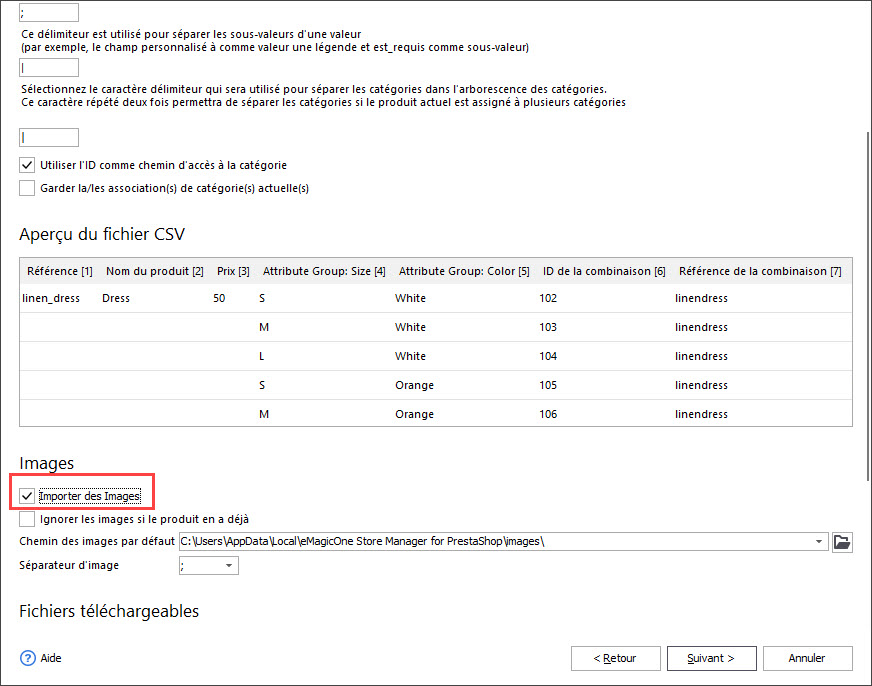
Les paramètres de l’étape ‘Affecter des colonnes .csv aux champs de la base de données’ influencent grandement l’influence des résultats de l’importation des combinaisons PrestaShop. Vous êtes censé sélectionner l’identificateur de produit, l’identificateur de combinaison et mapper les colonnes du fichier aux champs de base de données appropriés.

En ce qui concerne l’identificateur de la combinaison, vous avez plusieurs options à choisir et vous devez bien réfléchir pour décider ce qui vous convient.
- Si vous créez de nouvelles combinaisons, non liées avec les produits existants ou l’ensemble de produits, vous devez avoir la référence de la combinaison dans le fichier et la sélectionner en tant que l’identificateur pendant cette étape.
- ID de la Combinaisonne peut pas être utilisé comme identificateur lorsque l’objectif est la création de nouvelles combinaisons. ID n’est utilisé que pour la mise à jour.
- Si vous choisissez la méthode ‘Regénérer les combinaisons du produit’, les combinaisons existantes du produit seront substituées par celles qui sont énumérées dans le fichier csv de combinaison PrestaShop que vous utilisez pendant la procédure de cette importation. Si vous souhaitez modifier les sélections pour les produits existants pour des nouvelles que vous avez dans le fichier, sélectionnez cette option
- Dans le cas où vous définissez ‘Passer l’importation de combinaison’, la combinaison ne sera ni créée ni mise à jour. Elles ne seront pas traitées du tout.
La méthode de l’importation (ajouter et modifier, ajouter uniquement, modifier uniquement, ajouter simplement) et les options doivent être configurées au cours de la dernière étape de l’assistance de l’importation. Vous devez cocher la case Créer de Nouveaux Attributs dans cette fenêtre pour que de nouvelles options d’attiribut soient créées. Définissez les autres options de produit et gérez les produits qui ne sont pas énumérées dans le fichier si c’est nécessaire.
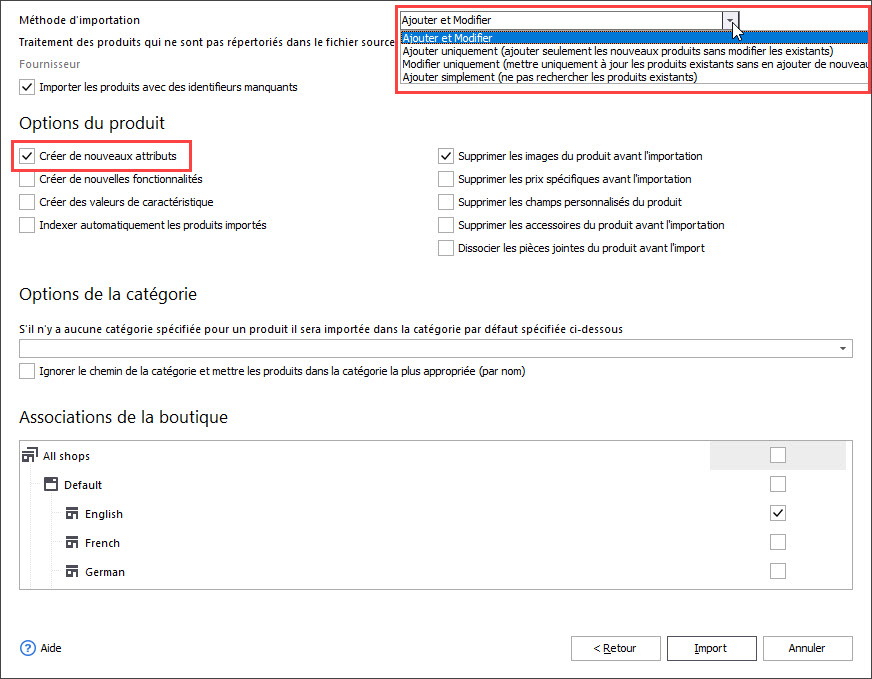
Store Manager pour PrestaShop réalise une importation minutieuse de combinaisons de produits, ce qui permet de créer un catalogue PrestaShop personnalisable. La variété des options et la possibilité d’obtenir facilement les produits préférés affinent considérablement la convivialité de votre boutique en ligne PrestaShop.
Lisez aussi:

Changeur de Combinaison en Masse PrestaShop
Découvrez comment changer des Combinaisons en Masse en utilisant un outil parfait de Store Manager – Chageur de Combinaison en Masse PrestaShop. Pour en Savoir Plus…

Les Pièges d’Importation des Combinaison PrestaShop et les Façons de les Surmonter
Découvrez les solutions de Pièges les plus fréquents d’Importation des Combinaison PrestaShop. En Savoir Plus…
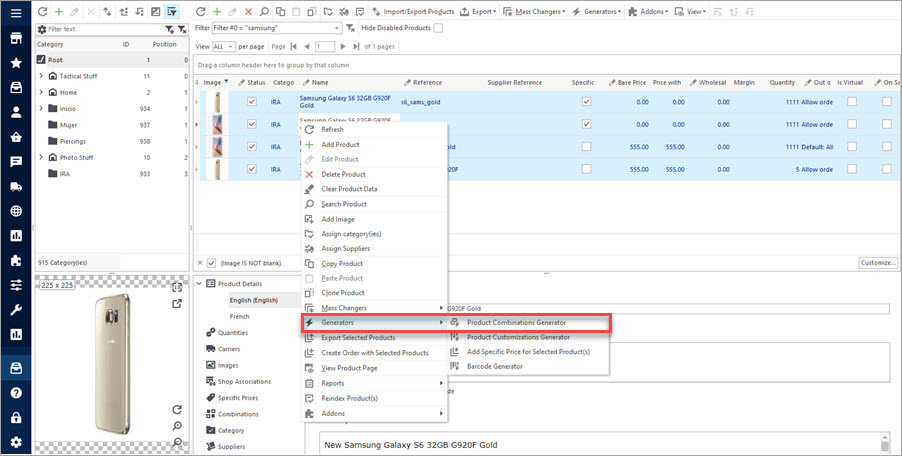
Attributs et Groupes PrestaShop
Vérifiez l’algorithme détaillé de la gestion des attributs et des groupes de produit d’un back-office ou en utilisant Store Manager. En Savoir Plus…
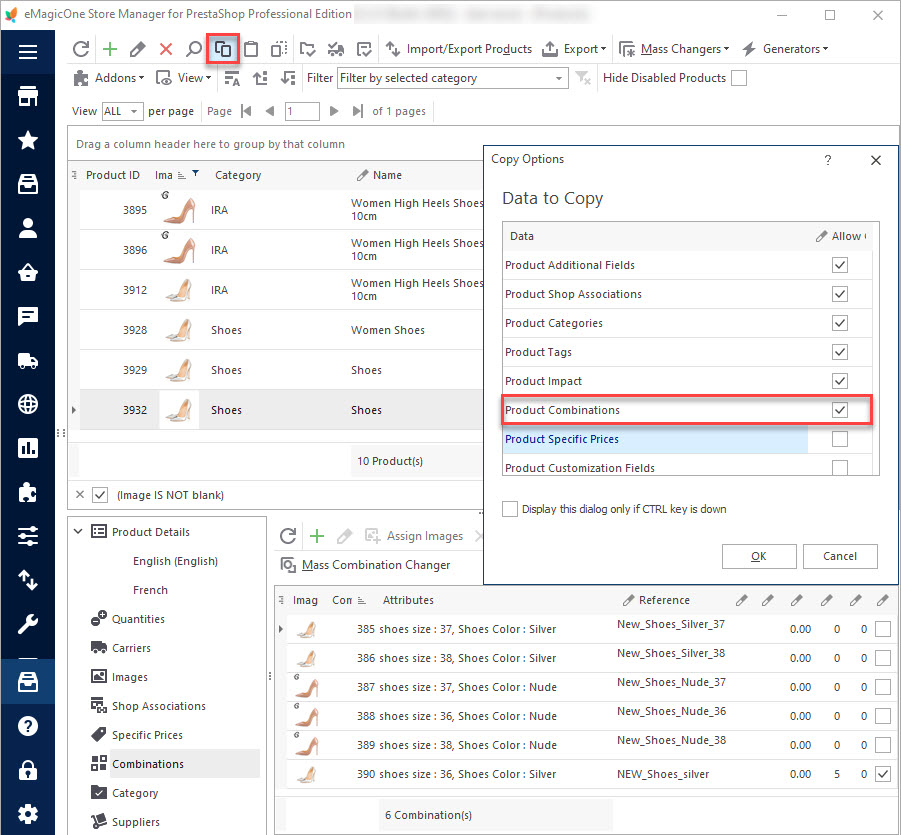
Créer des Combinaisons PrestaShop avec Générateur de Combinaisons
Découvrez quelles sont des fonctions de Générateur de Combinaisons PrestaShop et comment les utiliser. En Savoir Plus…
COMMENTAIRE




